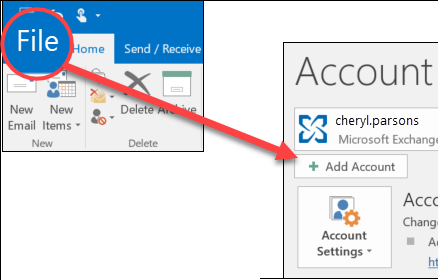Excel memiliki banyak fungsi. Selain tabulasi normal, Excel dapat membantu Anda dalam berbagai perhitungan bisnis, antara lain analisis Break-Even.

Cara menghitung analisis Break-even di Excel
Analisis titik impas adalah studi tentang berapa jumlah penjualan atau unit yang terjual, bisnis perlu memenuhi semua pengeluarannya tanpa mempertimbangkan untung atau rugi. Itu terjadi setelah memasukkan semua biaya tetap dan variabel untuk menjalankan operasi bisnis (sumber: Investopedia).
Dalam postingan kali ini, kami fokustentang cara menggunakan Excel untuk menghitung analisis Break-Even.
Apa itu analisis titik impas
Titik impas bisnis adalah di mana volume produksi dan volume penjualan barang (atau jasa) penjualan sama. Pada titik ini, bisnis dapat menutupi semua biayanya. Dalam pengertian ekonomi, titik impas adalah titik indikator situasi kritis ketika untung dan rugi adalah nol. Biasanya indikator ini dinyatakan dalam satuan kuantitatif atau moneter.
Semakin rendah titik impas, semakin tinggi stabilitas keuangan dan solvabilitas perusahaan.
Analisis titik impas sangat penting dalam perencanaan bisnis dan keuangan perusahaan karena asumsi tentang biaya dan potensi penjualan menentukan apakah perusahaan (atau proyek) berada di jalur yang tepat untuk profitabilitas.
Analisis titik impas membantu organisasi / perusahaan menentukan berapa banyak unit yang perlu mereka jual sebelum mereka dapat menutupi biaya variabel dan porsi biaya tetap mereka yang terlibat dalam memproduksi unit tersebut.
Formula Analisis Impas
Untuk menemukan titik impas, Anda perlu tahu:
- Biaya tetap
- Biaya variabel
- Harga jual per unit
- Pendapatan
Titik impas terjadi ketika:
Total Biaya Tetap (TFC) + Total Biaya Variabel (TVC) = Pendapatan
- Total Biaya Tetap adalah item yang diketahui seperti sewa, gaji, utilitas, beban bunga, amortisasi, dan depresiasi.
- Total Biaya Variabel mencakup hal-hal seperti bahan langsung, komisi, tenaga kerja yang dapat ditagih, dan biaya, dll.
- Pendapatan adalah Harga Satuan * Jumlah unit terjual.
Margin kontribusi
Komponen kunci dari penghitungan analisis impas adalah memahami berapa banyak margin atau keuntungan yang dihasilkan dari penjualan setelah mengurangi biaya variabel untuk menghasilkan unit. Ini disebut margin kontribusi. Jadi:
Kontribusi Marin = Harga Jual - Biaya Variabel
Rumus Titik Impas di Excel
Anda dapat menghitung titik impas sehubungan dengan dua hal:
- Ekuivalen moneter: (pendapatan * biaya tetap) / (pendapatan - biaya variabel).
- Satuan alami: biaya tetap / (harga - biaya variabel rata-rata).
Mengingat hal ini, ada beberapa cara untuk menghitung titik impas di Excel:
- Hitung analisis titik impas dengan Fitur Pencarian Tujuan (alat Excel bawaan)
- Hitung analisis titik impas dengan rumus
- Hitung analisis titik impas dengan grafik
Hitung analisis titik impas dengan Goal-Seek
Kasus : Misalkan Anda ingin menjual produk baru. Anda sudah mengetahui biaya variabel per unit dan total biaya tetap. Anda ingin memperkirakan volume penjualan yang mungkin, dan menggunakannya untuk menentukan harga produk. Inilah yang perlu Anda lakukan.
- Buat yang mudah meja , dan isi item / data .

- Di Excel, masukkan rumus yang tepat untuk menghitung pendapatan, biaya variabel, dan laba.
- Pendapatan = Harga Satuan x Satuan Terjual
- Biaya Variabel = Biaya per Unit x Unit Terjual
- Laba = Pendapatan - Biaya Variabel - Biaya Tetap
- Gunakan rumus ini untuk perhitungan Anda.

- Pada dokumen Excel Anda, klik Data> Analisis Bagaimana-Jika> pilih Pencarian Tujuan.

- Saat Anda membuka kotak dialog Pencarian Tujuan, lakukan hal berikut:
- Tentukan Setel Sel sebagai sel Laba dalam hal ini, Sel B7
- Tentukan Untuk menghargai sebagai 0
- Tentukan Dengan mengubah sel sebagai Harga Satuan sel , dalam hal ini adalah Sel B1.
- Klik baik tombol

- Kotak dialog Goal Seek Status akan muncul. Silakan klik OK untuk menerapkannya.

Goal Seek akan mengubah Harga Satuan dari 40 menjadi 31,579, dan laba bersih berubah menjadi 0. Ingat, pada titik impas profit adalah 0. Oleh karena itu, jika Anda memperkirakan volume penjualan pada 50, harga Satuan tidak boleh kurang dari 31,579 . Jika tidak, Anda akan mengalami kerugian.
Hitung analisis Break-Even di Excel dengan rumus
Anda juga dapat menghitung titik impas di Excel menggunakan rumus. Begini caranya:
- Buat tabel yang mudah, dan isi item / data. Dalam skenario ini, kita asumsikan kita mengetahui unit yang terjual, biaya per unit, biaya tetap, dan laba.

- Gunakan rumus untuk menghitung item / data yang hilang.
- Ketikkan rumusnya = B6 / B2 + B4 ke Sel B1 untuk menghitung Harga Satuan,
- Ketikkan rumusnya = B 1 * B2 ke Sel B3 untuk menghitung pendapatan,
- Ketikkan rumusnya = B2 * B4 ke Sel B5 untuk menghitung biaya variabel.

Catatan : jika Anda mengubah nilai apa pun, misalnya, nilai perkiraan unit terjual atau biaya per unit atau biaya tetap, nilai harga unit akan berubah secara otomatis.
Hitung analisis Break-Even dengan grafik
Jika Anda telah mencatat data penjualan Anda, Anda dapat menghitung titik impas dengan bagan di Excel. Begini caranya:
- Siapkan tabel penjualan.Dalam kasus ini, kami menganggap kami sudah mengetahui unit yang terjual, biaya per unit, dan biaya tetap, dan kami menganggapnya sudah tetap. Kita perlu membuat analisis titik impas berdasarkan harga satuan.

- Selesaikan penghitungan tabel menggunakan rumus

- Di Cell E2, ketik rumusnya = D2 * $ B $ 1 lalu seret AutoFill Handle ke Range E2: E13
- Di Cell F2, ketik rumusnya = D2 * $ B $ 1 + $ B $ 3, lalu seret AutoFill Handle ke Range F2: F13
- Di Sel G2, ketik rumusnya = E2-F2, lalu seret Handle IsiOtomatisnya ke Rentang G2: G13.
- Perhitungan ini akan memberi Anda data sumber dari bagan impas.

- Di tabel Excel, pilih file Kolom pendapatan , Biaya kolom n, dan Kolom keuntungan secara bersamaan, lalu klik Memasukkan > Sisipkan Baris atau Bagan Area > Garis . Ini akan membuat grafik garis.

- Selanjutnya, klik kanan grafik. Dari menu konteks, klik Pilih Data.

- Dalam Pilih Sumber Data kotak dialog, lakukan hal berikut:
- Dalam Entri Legenda (Seri) bagian, pilih salah satu rangkaian yang Anda butuhkan. Dalam hal ini, kami memilih file Pendapatan seri
- Klik tombol Edit di Sumbu Horizontal (Kategori) Label bagian
- Kotak dialog akan muncul dengan nama Axis Labels. Di kotak tentukan Kolom Harga Satuan (kecuali nama kolom) sebagai rentang label sumbu
- Klik baik > baik untuk menyimpan perubahan.

- Obrolan akan dibuat, yang disebut bagan impas. Anda akan melihat titik impas, yang terjadi ketika harga sama dengan 36.

- Demikian pula, Anda dapat membuat bagan impas untuk menganalisis titik impas berdasarkan unit yang terjual:
Kamu sudah selesai. Sesederhana itu.
aplikasi firefox.exe telah diblokir dari mengakses grafik
Membungkus
Anda dapat mengubah tampilan data Anda melalui bagian data dan alat desain. Excel memungkinkan Anda melakukan banyak hal lain dengan data.
Jika Anda mencari lebih banyak panduan atau ingin membaca lebih banyak artikel terkait teknologi, pertimbangkan untuk berlangganan buletin kami. Kami secara teratur menerbitkan tutorial, artikel berita, dan panduan untuk membantu Anda.
Bacaan yang Direkomendasikan